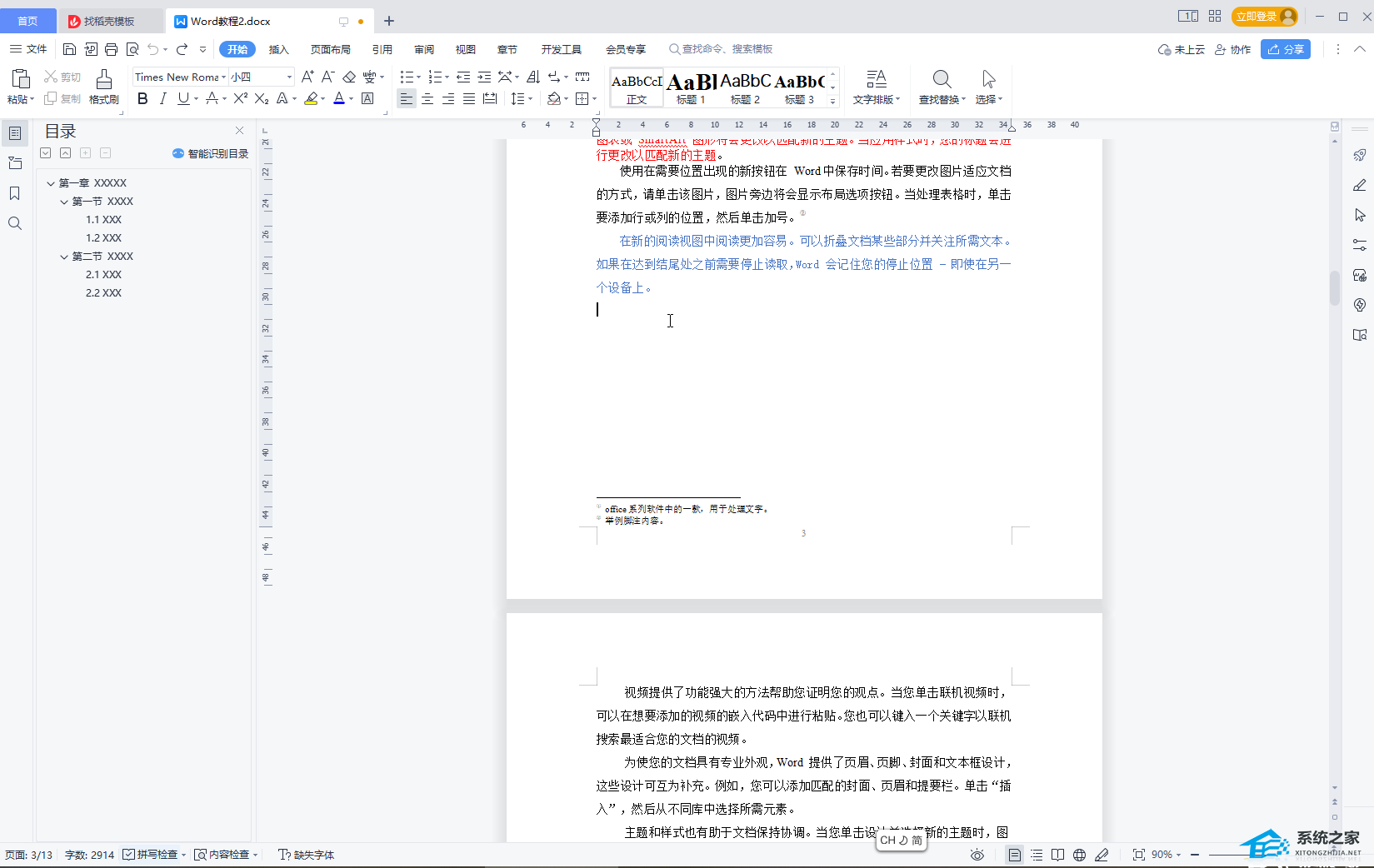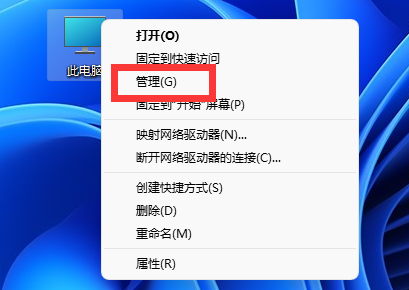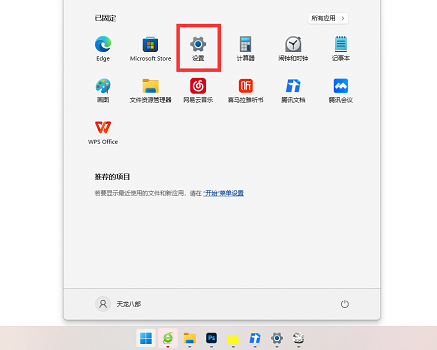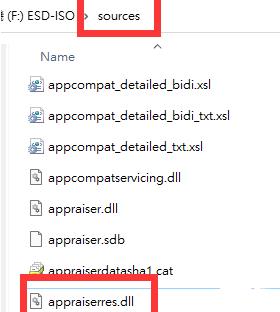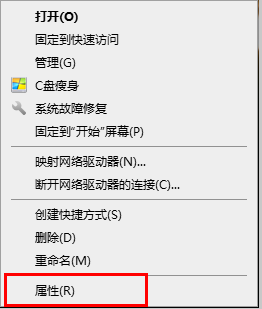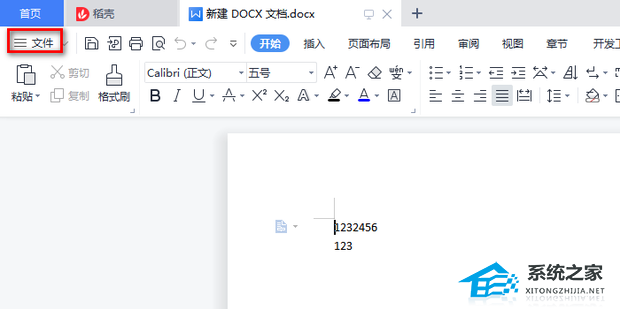最近有小伙伴咨询边肖win11obs窗口捕捉黑屏。下面给大家带来一个解决win11obs窗口黑屏的方法,有需要的朋友可以过来了解一下。
win11obs窗口抓拍黑屏怎么办?
1.首先我们右键启动菜单,打开“设置”(如图)。
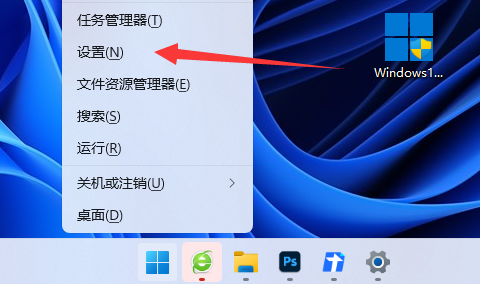 2,然后打开右边的“屏幕”设置(如图)。
2,然后打开右边的“屏幕”设置(如图)。
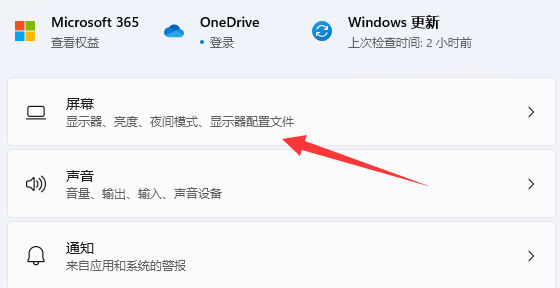 3,然后点击相关设置下的“显卡”(如图)。
3,然后点击相关设置下的“显卡”(如图)。
: 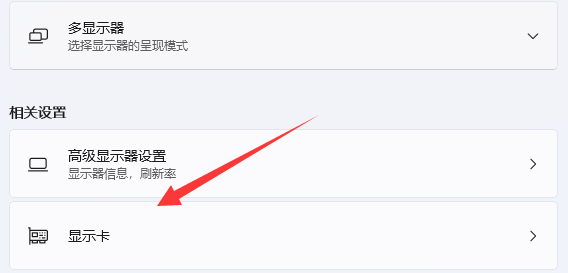 4.进入后,找到“OBS软件”,选中后点击“选项”(如图)。
4.进入后,找到“OBS软件”,选中后点击“选项”(如图)。
: 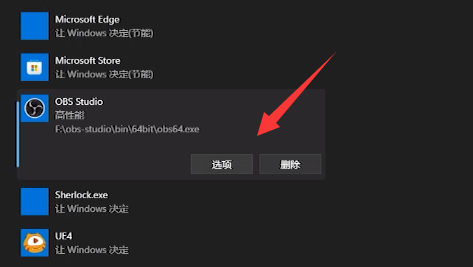 5.最后,将其图形首选项更改为“高性能”并保存(如图)。
5.最后,将其图形首选项更改为“高性能”并保存(如图)。
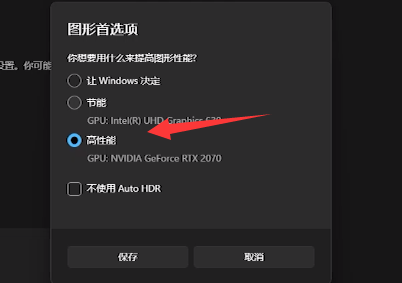
未经允许不得转载:探秘猎奇网 » win10obs获取窗口黑屏笔记本(win7obs窗口捕获黑屏)

 探秘猎奇网
探秘猎奇网 win10安装软件被阻止要关掉什么(安装软件被windows阻止)
win10安装软件被阻止要关掉什么(安装软件被windows阻止)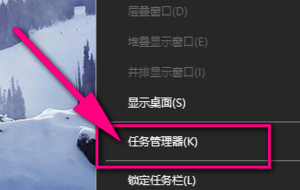 win10搜索文件夹里的文件怎么搜索不到(win10文件夹搜索框不能输入)
win10搜索文件夹里的文件怎么搜索不到(win10文件夹搜索框不能输入) 桃子如何快速膨大?这些方法赶快学习下
桃子如何快速膨大?这些方法赶快学习下 公司车抵押贷款需要什么条件?公司车抵押贷款流程
公司车抵押贷款需要什么条件?公司车抵押贷款流程 最贵的雪糕叫什么,盘点全球最高的冰淇淋是什么样的?
最贵的雪糕叫什么,盘点全球最高的冰淇淋是什么样的?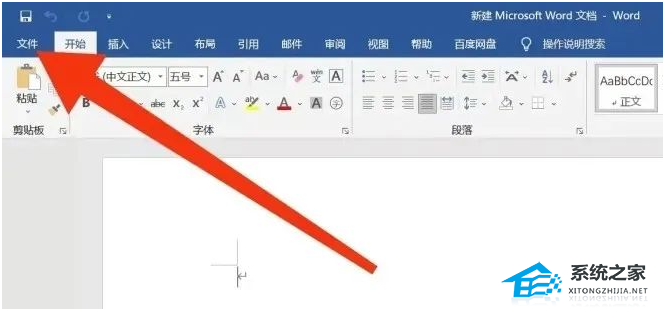 怎么看office是永久还是试用(怎么查看office永久还是试用)
怎么看office是永久还是试用(怎么查看office永久还是试用) 废物利用手工制作简单又漂亮,教你制作好看的小道具
废物利用手工制作简单又漂亮,教你制作好看的小道具 win10主题色盲模式(win10色盲模式在哪里设置)
win10主题色盲模式(win10色盲模式在哪里设置)